修图匠“手机拍的淘宝商品照片修图教程【图】”Photoshop图文教程内容:
效果对比:
1:首先抠图,建议用CS6矢量工具抠图,好处是无损和方便后期修改.不会的可以到这里看一下抠图教程:http://www.xiutujiang.com/photoshop/koutujiaocheng/qitakou/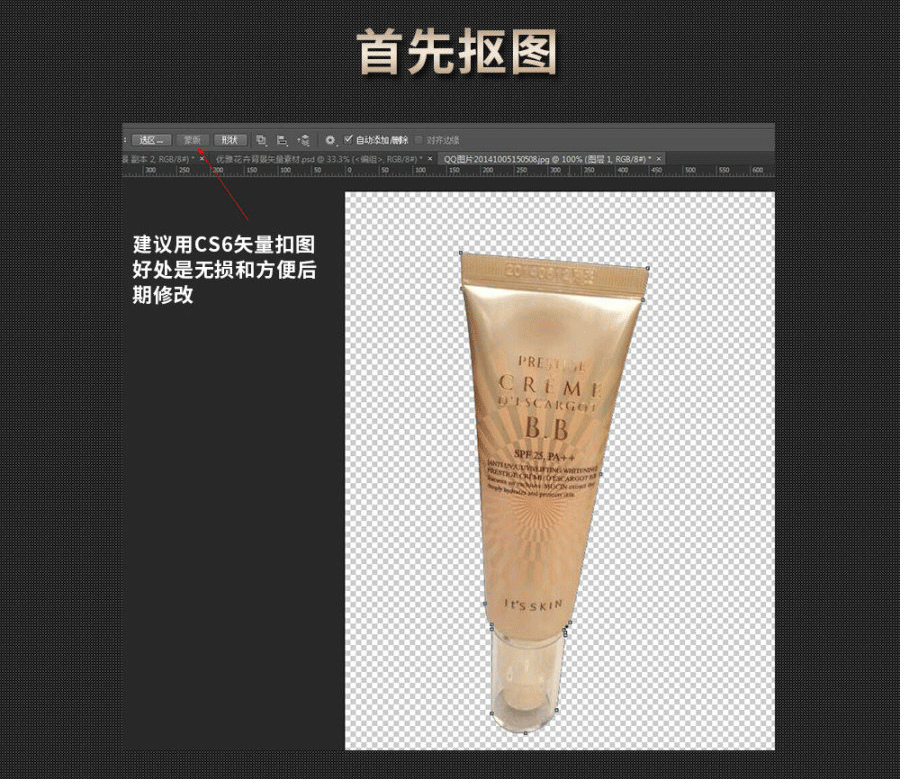
2:然后矫正,利用变形工具进行产品矫正
3:加强质感,画出需要加强的部位,观察明暗,暗加黑,光加白
然后再剪贴蒙版再加遮盖蒙版拉渐变去掉上边部分
模式修改成柔光,再加亮度/对比度和可选取颜色调整层来辅助加强(瓶身就基本好了,具体参数就不放上去了,自己调,调错又不收钱,慢慢调呗)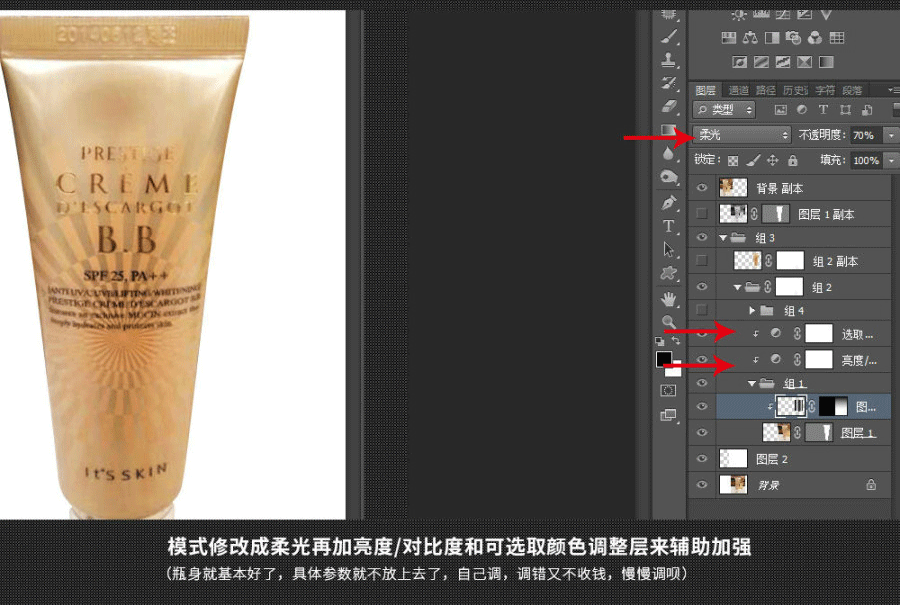
4:画瓶盖,说明是快速修图,当然不需要画精细啦,因为我们还是会用到原图片上的,而不是重新画,主要也是辅助加强质感和清晰度的作用!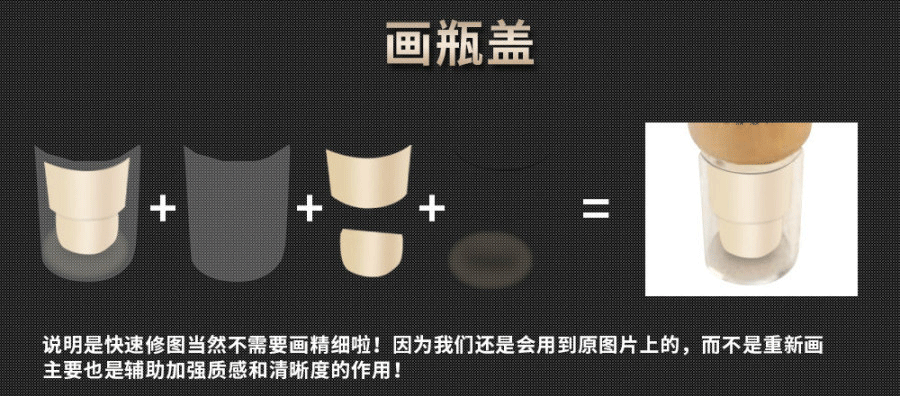
把所有图层都放到一个组中,加蒙版用灰色画笔在蒙版中擦一下瓶盖,让它有透明的感觉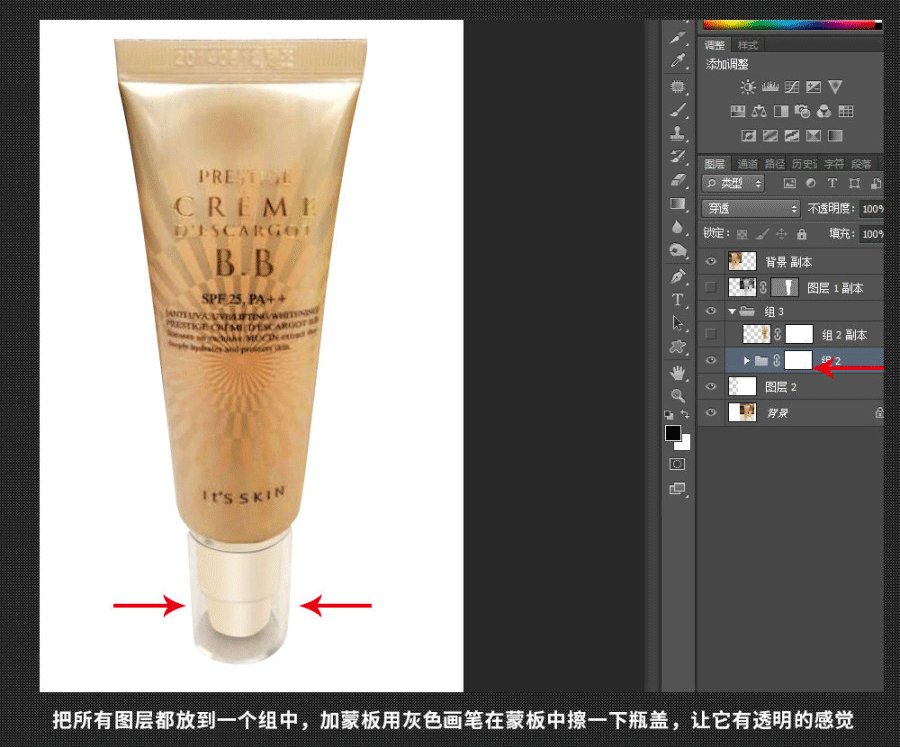
现在基本完成率了,但是由于是手机拍照的原因,图片会有噪点和杂色
没关系,我们只复制组合并组,然后表面模糊再调一下透明度就大功告成了.
最终效果如下:
